win7系统qq无法启动丢失pgort100怎么解决
发布时间:2019-09-24 17:55:20 浏览数: 小编:cuizheng
很多小伙伴使用win7系统的时候,都会使用qq这个软件,毕竟qq是国人最喜欢使用的聊天软件之一,然而就在近期,一名小伙伴跟小编反馈了一个问题,说是他的win7系统打开qq后提示系统错误无法启动,说是丢失了pgort100.dll文件,重新安装这个程序解决问题,不知道该怎么办,总觉得重装非常麻烦,就想找个简单的方法来解决。针对这一问题,小编写下了这篇解决教程给予小伙伴们参考。
系统族官网
相关教程:
win7系统上登录qq就蓝屏怎么回事|win7系统上登录qq就蓝屏的解决方法
win7系统qq无法启动丢失pgort100怎么解决
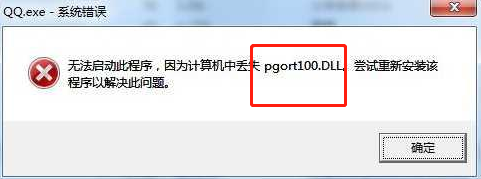
解决方法二: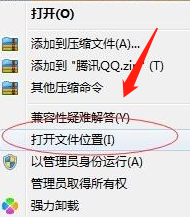
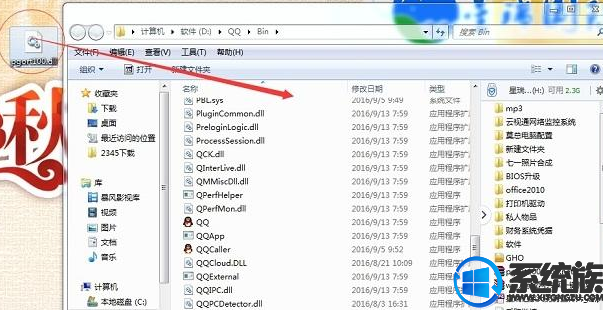
好了,以上就是本期小编给小伙伴们带来的,关于win7系统qq无法启动丢失pgort100怎么解决的操作教程了,小伙伴们可以根据小编提供的qq无法启动的解决教程,完美的解决这个无法启动的系统错误了,怎么样,是不是感觉非常的简单呢?希望本期教程可以给小伙伴们带来帮助,感谢小伙伴们的支持。
系统族官网
相关教程:
win7系统上登录qq就蓝屏怎么回事|win7系统上登录qq就蓝屏的解决方法
win7系统qq无法启动丢失pgort100怎么解决
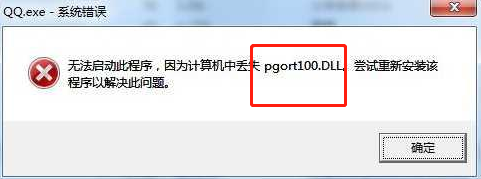
1、卸载旧版本qq,进入“控制面板--程序和功能”,右键点击qq,选择“卸载”;
2、重新下载的QQ安装文件安装到任意盘的根目录(安装时选择自定义安装),即选取安装目录时点击CDEF中任意一个盘,即可安装;
3、原QQ不用卸载也可直接安装,卸载QQ不会清除表情及聊天记录(另外为保险起见,建议不要和以前的QQ安装在同一个盘,例如原本QQ安装在D盘,则新下载的QQ安装在E盘的根目录下)。
2、重新下载的QQ安装文件安装到任意盘的根目录(安装时选择自定义安装),即选取安装目录时点击CDEF中任意一个盘,即可安装;
3、原QQ不用卸载也可直接安装,卸载QQ不会清除表情及聊天记录(另外为保险起见,建议不要和以前的QQ安装在同一个盘,例如原本QQ安装在D盘,则新下载的QQ安装在E盘的根目录下)。
解决方法二:
1、下载“pgort100.dll”文件,右键点击桌面的qq快捷方式图标打开菜单,选择“打开文件位置”,没有该选项可以进入属性查看位置;
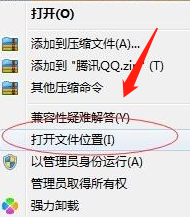
2、打开安装目录后,把下载的“pgort100.dll”文件拖到进文bin文件夹中即可。
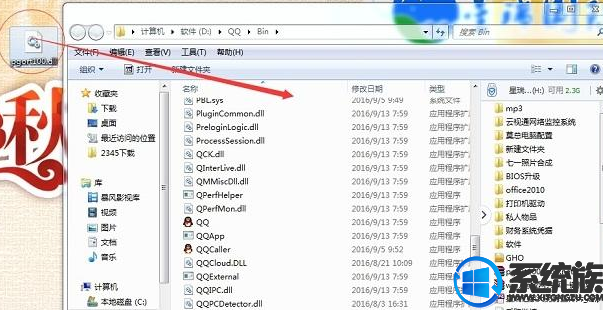
上一篇: win7系统多网卡计算机网络桥接如何设置


















